以前のブログでは、いくつかのNetflixエラーについて説明しましたが、このブログでは、最も頻繁に報告される2つのエラー、つまりNetflixエラーui3010、Netflixエラーui3012について説明します。したがって、上記のエラーのいずれかに苦労している場合は、ブログをスクロールし続けてエラーの詳細を確認してください。問題について詳しく説明します。
Netflixエラーui3010とは何ですか?その結果はどうなりますか?
レポートによると、これは一般的なエラーであり、ユーザーは、古いブラウザ拡張機能またはISPの制限が原因で、上記のエラーコードによってプロンプトが表示されます。一部のユーザーは、ブラウザの不具合が原因で上記のエラーが発生していると主張しました。そして、このエラーは、Netflixでお気に入りの番組を見ているときに障壁になります。
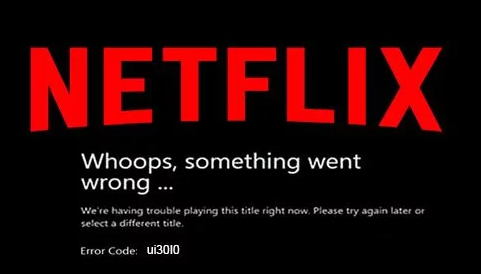
Netflixエラーui3010が発生するのはなぜですか?
この問題に直面する理由は複数あり、ユーザーによって異なる場合があります。潜在的な犯人をいくつかリストアップしました。以下で確認できます。
- ブラウザ拡張機能
- 破損したNetflixキャッシュとCookie
- Netflixの古いバージョン
- ルーターの競合
- Wi-Fiの誤動作
- VPNプロキシネットワークの干渉
Netflixエラーui3010の推奨トラブルシューティング方法
方法1:予備的なヒント
- まず、デバイスとルーターも再起動します
- モバイルホットスポットとして別のネットワークに切り替えてみてください
- デバイスをルーターの近くに配置して、Wi-Fi信号を増強します
- 別のWebページにアクセスして、インターネット接続の安定性を確認できます
方法2:追跡しないをオフにする
サイトで追跡されたくない場合は、追跡しないが最適な設定です。しかし、何人かのユーザーは、Netflixを使用しているときにこの設定が問題を引き起こしていると主張しており、追跡禁止機能をオフにすることで問題を乗り越えることができます。したがって、同じことを試してみることをお勧めします。以下の手順に従うことができます。
- 注:ほとんどのユーザーはデフォルトのブラウザとしてChromeを使用しているため、たとえばChromeを使用しました
- Chromeを起動し、アクションメニューをタップします(右上隅に3つのドットが表示されます)
- メニューの[設定]をクリックします
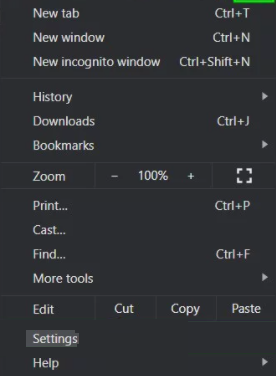
- プライバシーとセキュリティをタップします
- [その他]をクリックして展開します
- 次に、ブラウジングトラフィックで「追跡禁止」アピールを送信するスイッチをオフに切り替えます

- Chromeを終了>再起動
方法3:別のブラウザで試す
Webブラウザに問題がある場合は、別のブラウザを試す必要があると信じてください。他のWebブラウザをインストールしてから、Netflixを開きます。
方法4:ネットワークをリセットする
それでもNetflixエラーui3010が発生する場合は、接続の問題がある可能性があります。 Netflixサーバーとシステム間の接続の問題は、VPNまたはプロキシを使用しているときに設定を変更することで発生する可能性があり、潜在的な原因となる可能性があります。したがって、VPN /プロキシを無効にしてネットワークをデフォルト設定にリセットすると、問題を解決するのに役立つ場合があります。そのためには、以下の手順に従ってください。
- 最初のステップで、プロキシを無効にします
- Windowsボタンをタップしてから、「ネットワークリセット」と入力し、「ネットワークリセット」をタップします。
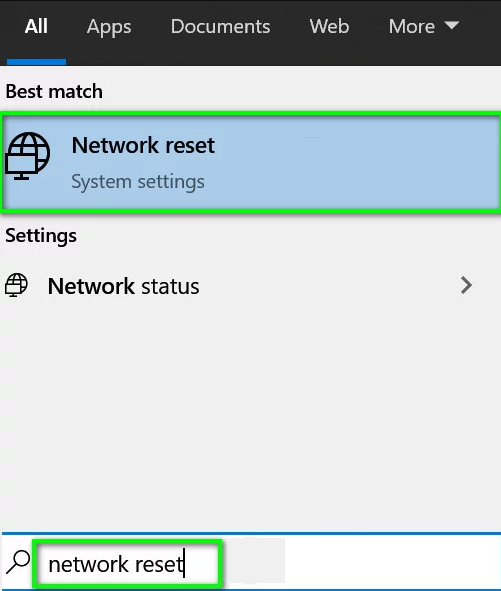
- [ネットワーク設定]ウィンドウで、[ネットワークリセット]をタップします
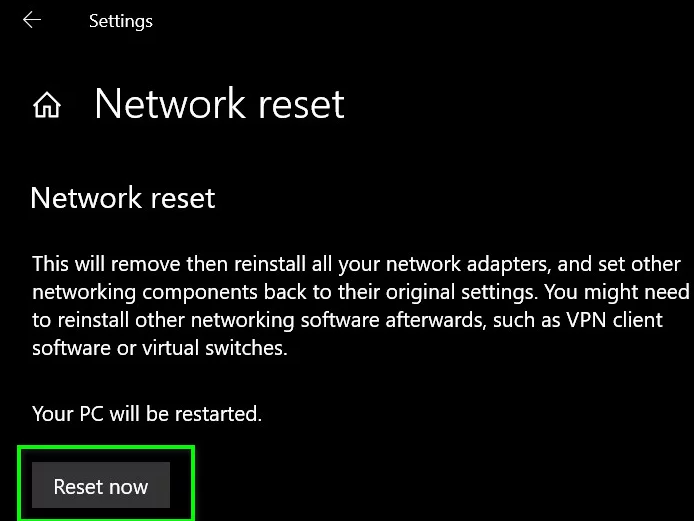
- [OK]を押して、ネットワークをリセットする選択を確認します
- 最後にPCを再起動します
方法5:ブラウザ拡張機能を無効化/更新する
ブラウザ拡張機能を使用してブラウザの機能を強化していますが、問題が発生する場合があり、Netflixエラーがその1つです。したがって、このようなシナリオでは、拡張機能を更新し、以下のガイドラインに従うことをお勧めします。
- Chromeを起動します
- [アクションメニュー]> [設定]をタップします
- その後、ウィンドウの左側のペインで、[拡張機能]をタップします
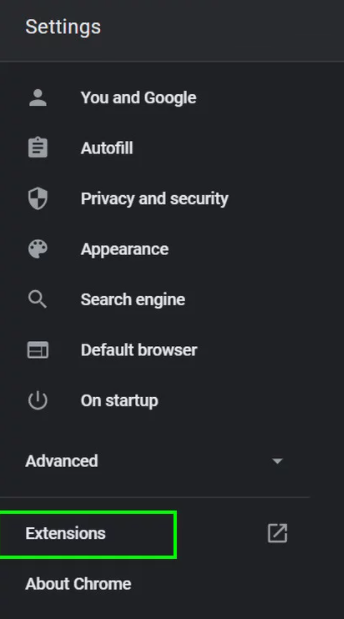
- 拡張ウィンドウで、開発者モードのスイッチをオンに切り替えます
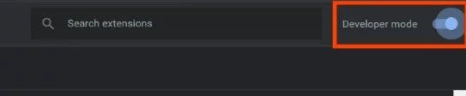
- 次に、[更新]ボタンをタップして、すべての拡張機能を更新します
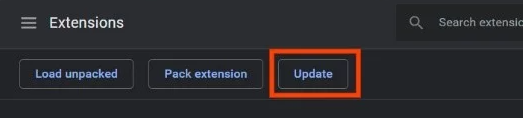
- GoogleChromeを終了してから再起動し、Netflixを開いて、問題が引き続き発生するかどうかを確認します
それでも問題が解決しない場合は、ブラウザ拡張機能を無効にすることをお勧めします。ブラウザ拡張機能を無効にすると、問題を解決できる場合があります。ブラウザ拡張機能を無効にするには、以下の手順に従ってください。
- [アクション]ボタンをタップして、[設定]を選択します
- 次に、左側のペインから[拡張機能]を選択します
- その後、開発者モードのトグルボタンをオンに切り替えます
- 最後に、問題のある拡張機能を無効にするために[削除]をクリックします
方法6:ブラウザデータをクリアする
基本的にキャッシュはユーザーエクスペリエンスを向上させるために使用される一時ファイルですが、何らかの理由でブラウザのキャッシュが破損した場合、Netflixエラーui3010やその他のエラーが発生する可能性があります。したがって、キャッシュを削除すると役立つ場合があります。そのためには、以下の手順に従ってください。
- まず、右上のアクションボタンをタップします
- [履歴]に移動し、[履歴]をもう一度選択します
- 次に、[閲覧データの消去]を選択します
- 次に、[詳細設定]タブに移動します
- その後、[時間範囲]で[すべての時間]を選択します
- キャッシュされた画像とファイルのみをチェックする
- 最後に[データのクリア]をタップして、アクションが実行されるまで待ちます
方法7:ブラウザをアンインストールして再インストールする
上記の方法のいずれもうまくいかなかった場合は、アプリをアンインストールしてから再インストールすることをお勧めします。これを行うには、以下の手順に従ってください。
- Windowsキーを押してから、「アプリと機能」と入力し、「開く」をタップします
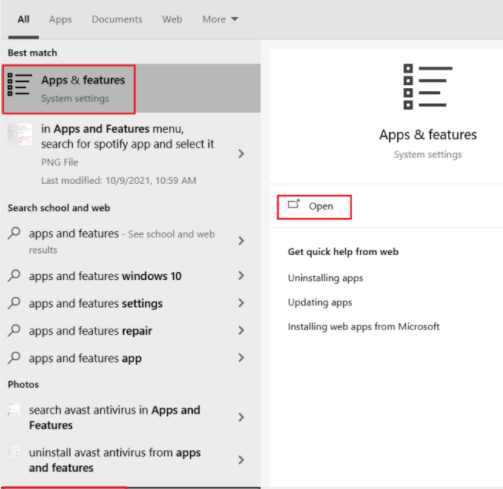
- 次に、[このリストを検索]フィールドでChromeを検索します
- Chromeを選択し、[アンインストール]ボタンをクリックします
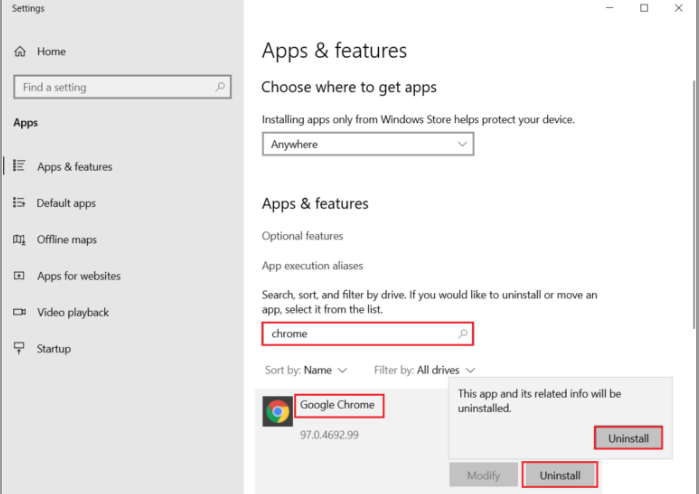
- [アンインストール]をタップして確認します
- Windowsキーを押してから、%localappdata%と入力し、[開く]をクリックしてAppDataローカルフォルダーに移動します。

- 次に、Googleフォルダをダブルクリックして開きます
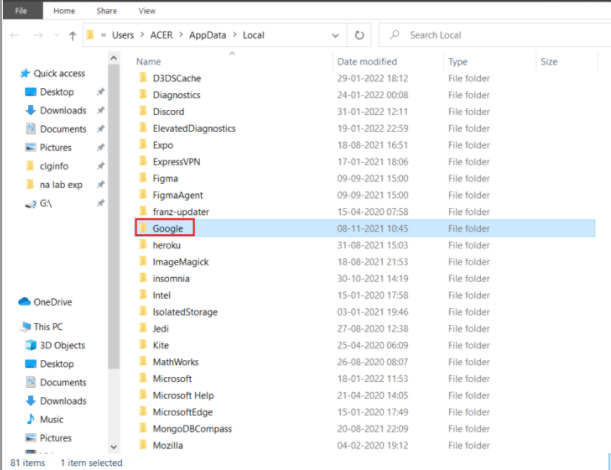
- Chromeフォルダを右クリックして[削除]オプションを選択します

- もう一度Windowsキーを押して、%appdata%と入力し、[開く]をタップしてAppDataローミングフォルダーに移動します。
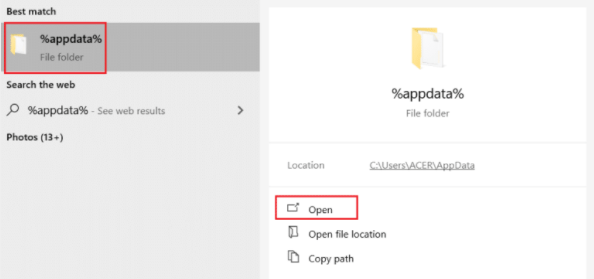
- 手順6〜7で説明したように、もう一度Googleフォルダーに移動し、Chromeフォルダーを削除します。
- システムを再起動し、最新バージョンのGoogleChromeをダウンロードします
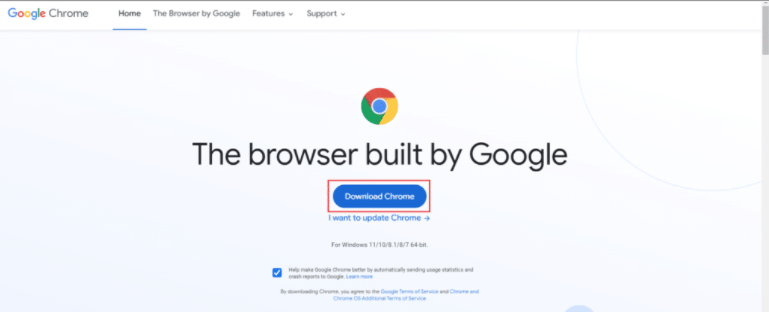
- 最後にセットアップファイルを実行し、画面のガイドラインに従ってChromeをインストールします
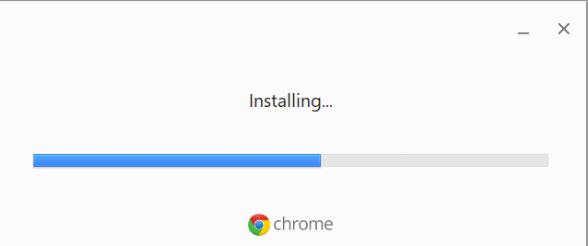
Netflixエラーui3012の完全な詳細
Netflixエラーui3012はNetflixの一般的なエラーの1つであり、ユーザーがNetflixに接続しようとしているとき、またはコンテンツを視聴しているときにランダムに発生する可能性があります。基本的にはネットワーク接続エラーです。レポートによると、ユーザーは、上記のエラーでスタックすると、以下のエラーメッセージが画面に表示されると主張しています。

おっと、何かがうまくいかなかった…
予期しないエラー
予期しないエラーが発生しました。ページをリロードして、もう一度やり直してください。
Netflixエラーui3012の理由
- ケーブル接続不良
- 誤った設定
- 信号強度が低い
方法1:サーバーのステータスを確認する
上記の問題が発生している場合は、サーバーのステータスを確認することをお勧めします。サーバーがダウンしているか、メンテナンス中の場合は、サーバーが動作を再開するまで待つ必要があります。サーバーが完全に正常であることがわかった場合は、次の方法にジャンプします。
方法2:別のブラウザを試す
ブラウザが本当の原因である場合もあるため、ブラウザを他の信頼できるブラウザに切り替えることを強くお勧めします。
これまでのところ、Netflixエラーui3010とNetflixエラーui3012はNetflixの2つの異なるエラーであると結論付けていますが、どこかでエラーが発生する理由はほぼ同じです。したがって、Netflixエラーui3012エラーを回避するには、上記のガイドラインに従うことをお勧めします。
結論!!!
Netflixエラーui3010とNetflixエラーui3012については以上です。この記事がお役に立てば幸いです。しかし、それでも同じことについて質問や懸念がある場合は、FacebookとTwitterのページに書いてください。貴重な時間をありがとうございました。すてきな一日を。